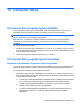HP ProBook User Guide - Windows XP
Adatok biztonsági mentése
Rendszerhiba után a legfrissebb biztonsági mentés visszaállítására van lehetőség. Ajánlatos az első
biztonsági mentést közvetlenül a szoftver telepítése után létrehozni. Ha új programokat és adatfájlokat
ment a számítógépre, érdemes rendszeresen biztonsági mentést készíteni a rendszerről, hogy így
mindig friss biztonsági mentéssel rendelkezzen.
Egyes fájlokat vagy mappákat külső merevlemezre vagy hálózati meghajtóra is elmenthet.
Ügyeljen a következőkre a biztonsági mentések során:
●
Személyes fájljait tárolja a Dokumentumok mappában, és rendszeresen készítsen róluk biztonsági
másolatot.
●
Készítsen biztonsági másolatot az egyes programok által tárolt sablonokról.
●
Az ablakok, eszköztárak vagy menüsávok egyéni beállításairól készítsen képernyőfelvételt, és
mentse el. A képernyőfelvétel segítségével sok időt takaríthat meg, ha vissza kell állítania a
beállításait.
A képernyő vágólapra másolásához és szövegszerkesztőbe való beillesztéséhez:
a. Jelenítse meg a menteni kívánt képernyőt.
b. Másolja a képernyőt a vágólapra:
Az aktív képernyő másolásához nyomja meg az alt+fn+prt sc billentyűkombinációt.
A teljes képernyő másolásához nyomja meg az fn+prt sc billentyűkombinációt.
c. Nyisson meg egy szöveges dokumentumot, majd kattintson a Szerkesztés > Beillesztés
parancsra.
A képernyőről készült kép megjelenik a dokumentumban.
d. Mentse el a dokumentumot.
A (csak egyes típusokon megtalálható) Windows Biztonsági mentés segédprogrammal az alábbi
módonhozhat létre biztonsági másolatot:
MEGJEGYZÉS: Győződjön meg róla, hogy a számítógép csatlakoztatva van-e külső áramforrásra,
mielőtt belekezd a biztonsági mentésbe.
MEGJEGYZÉS: A fájlmérettől és a számítógép sebességétől függően a helyreállítási folyamat több
mint egy órát is igénybe vehet.
1. Kattintson a Start > Minden program > Kellékek > Rendszereszközök > Biztonsági mentés
parancsra.
2. Kövesse a képernyőn megjelenő utasításokat.
Adatok biztonsági mentése 147